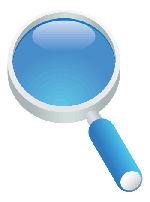Порядок установки драйверов на ноутбук
Ниже в инструкции рассмотрим правила и очередность установки драйверов на ноутбук. Установленная операционная система (Windows 8, 7 или XP) значения не имеет - процесс идентичен для всех осей. С первой проблемой, которой может встретиться пользователь - наличие на сайте производителя сразу нескольких разных драйверов для одного устройства (беспроводное устройство, аудио драйвер, сеть и т.д.). Это связано с тем, что производитель на одну линейку продуктов, в зависимости от партии, может установить комплектующие различных брендов (производителей). В этом случае необходимо определить, какое конкретно устройство на Вашем ноутбуке. Один из вариантов решения этой проблемы - установка специальной программы, которая выявит подробности об установленном на ноутбуке оборудовании. С этим, например, справится программа AIDA64 - ее можно скачать без регистрации и смс по ссылке ниже.
 Устанавливаем AIDA64 - после запуска через вкладку в левом столбце "Устройства" - щелкаем по строке "Устройства Windows" - далее в правом верхнем окне кликаем на неопределенное устройство (желтый вопросительный знак) - в правом нижнем окне отразится информация о нем. Даже, если устройство не установлено в системе, программа в состоянии по ID кода устройства определить его, если конечно в базе программы оно есть. В противном случае по ID коду потребуется искать устройство в интернете, например на этом сайте.
Устанавливаем AIDA64 - после запуска через вкладку в левом столбце "Устройства" - щелкаем по строке "Устройства Windows" - далее в правом верхнем окне кликаем на неопределенное устройство (желтый вопросительный знак) - в правом нижнем окне отразится информация о нем. Даже, если устройство не установлено в системе, программа в состоянии по ID кода устройства определить его, если конечно в базе программы оно есть. В противном случае по ID коду потребуется искать устройство в интернете, например на этом сайте.
Теперь перейдем непосредственно к процедуре установки драйверов. Соблюдаем очередность с необходимыми перезагрузками:
- Первым обязательно устанавливается Chipset (драйвер чипа) - с обязательной перезагрузкой для его инициализации;
- вторым ставим драйвер видео (VGA) - для вступления его в действие, также делаем перезагрузку;
- далее инсталлируем драйвер звука (Audio) - опять перезагрузка;
- остальные драйверы ставим в произвольном порядке, не забывая делать перезагрузку в тех случаях, когда система об этом просит.
Несоблюдение правил установки драйверов может привести к некорректной их установке со всеми вытекающими последствиями.
Если у вас все же не получается настроить компьютер для полноценной работы, то можно всегда вызвать мастера на дом для установки драйверов и программ.